🔒
공간 접근 범위(공개 / 비공개) 설정하기
목차
1. 공간 접근 범위 설정하기 (공개형/비공개형)
오비스 가상공간은 목적에 따라 공개형 공간과 비공개형 공간을 선택할 수 있습니다.
공개형 공간의 경우 주소가 있는 모든 사람들이 입장하실 수 있습니다.
비공개형 공간의 경우 공간 내 관리자, 멤버, 그 외 허가 받은 사람만 입장하실 수 있습니다.
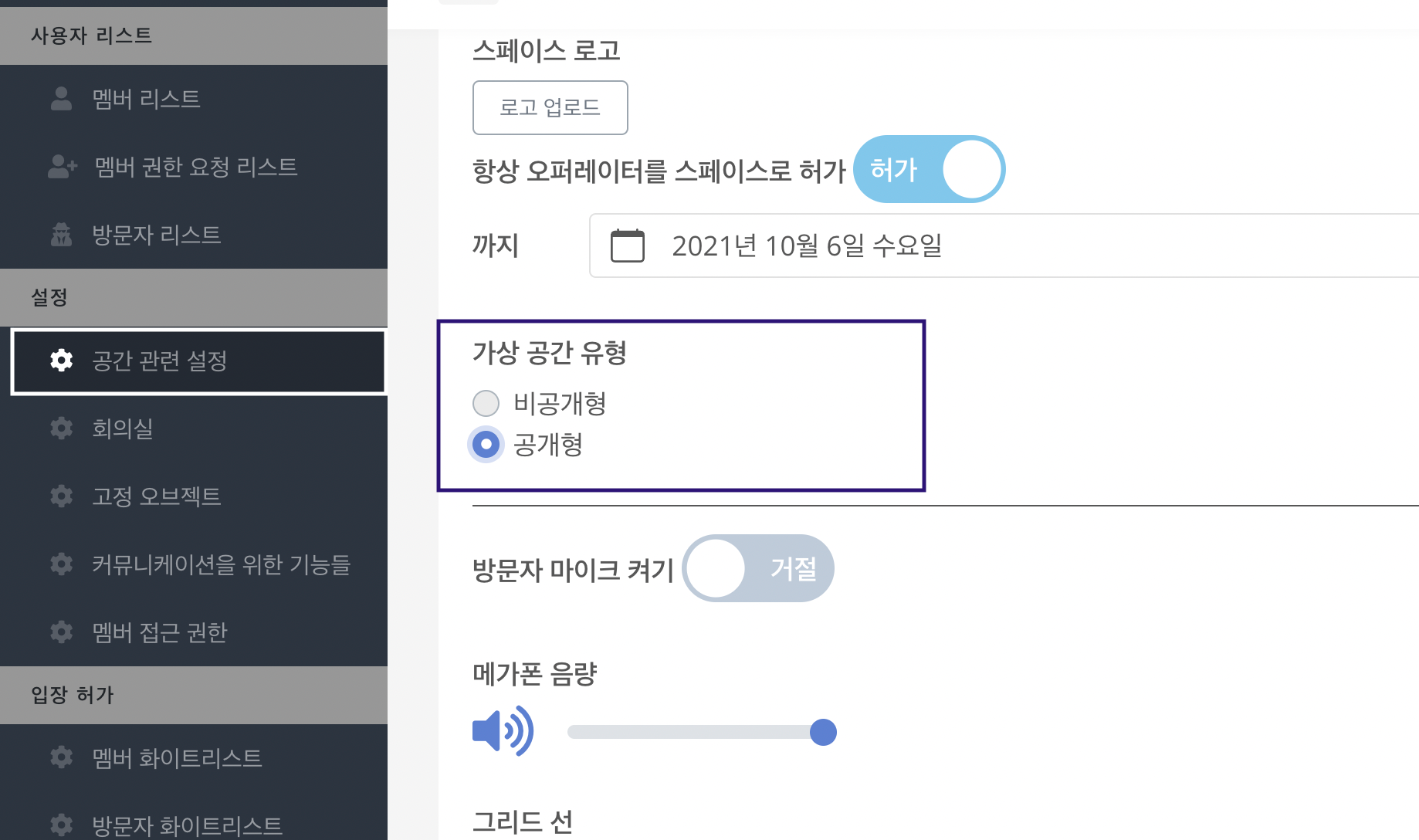
- 좌측 상단의 버튼을 클릭하여 으로 들어갑니다.
- 자동으로 페이지가 열립니다.
- 스크롤을 내려 에서 을 선택하실 수 있습니다.
2. 비공개형 공간 ) 노크 설정하기
비공개형일 경우, 처음 방문하는 사람은 로비에서 를 통해 공간 내의 사람이 입장을 허가해주기를 기다리게 됩니다. 노크 설정에 대해 알아보겠습니다.
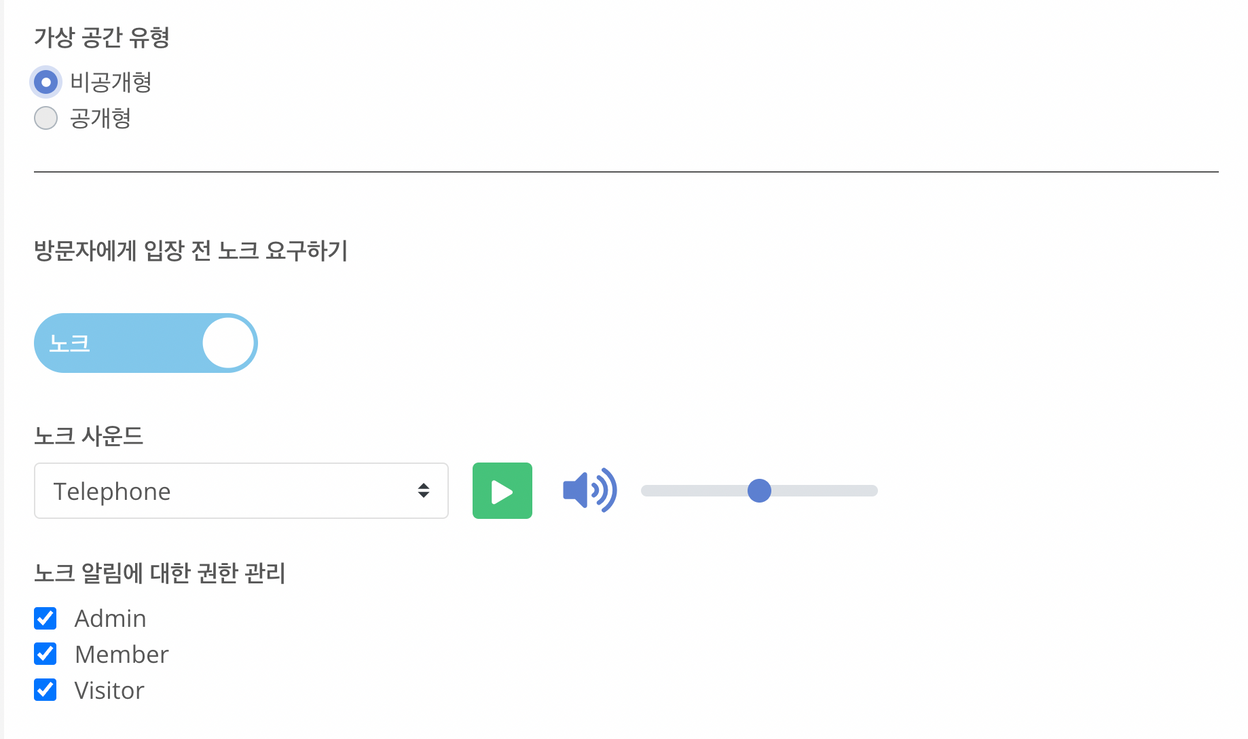
- 공간을 으로 설정할 경우 자동으로 기능이 활성화 됩니다.
- ON
- 방문자가 있을 경우 로비에서 를 할 수 있습니다.
- 공간 안의 사람들에게 노크에 대해 팝업 알림이 나타나며, 입장을 허가하거나 거부할 수 있습니다.
- OFF
- 방문자는 입장이 불가능합니다. 공간의 만 입장하실 수 있습니다.
- 멤버 등록 방법에 대해서는 👑 화이트리스트 등록 문서를 확인해주시기 바랍니다.
- 를 통해 원하는 노크 소리를 선택하실 수 있습니다. 옆의 바를 움직이면 음량 조절이 가능합니다.
- 를 통해 방문자의 입장을 허가할 수 있는 권한을 설정합니다. 선택되지 않은 권한의 경우 노크 알림을 확인할 수 없습니다.
# TIP. 노크 적용 예시
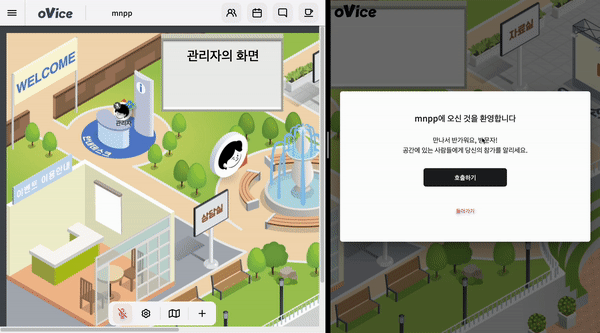
# TIP. 노크 팝업 창 정보
- 기본 팝업창
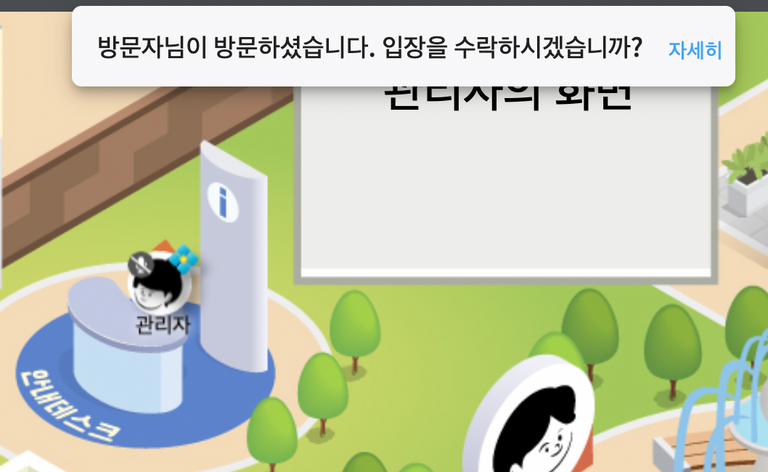
- 를 누르시면 방문자 정보를 확인하실 수 있습니다.
- 방문자 정보 팝업창

- (1) : 방문자가 입력한 이름이 나타납니다.
- (2) : 로비에 있는 방문자와 음성 대화를 진행하실 수 있습니다.
- (3) : 방문자의 입장을 허가할 장소를 지정할 수 있습니다. 공간 내 , (가상공간 전체) 중 선택하실 수 있습니다.
회의실을 지정하여 입장을 허가 했을 경우, 방문자가 회의실에서 를 누르면 가상공간이 아닌 로비 페이지로 이동합니다.
모든 제품은 써보면서 이해하는 것이 가장 쉽습니다. 아래의 링크를 눌러 부담없이 오비스 투어 공간에 방문해보세요! 평일 아침 9시부터 저녁 6시까지 오비스 직원들이 언제나 안내를 도와드리고 있습니다.